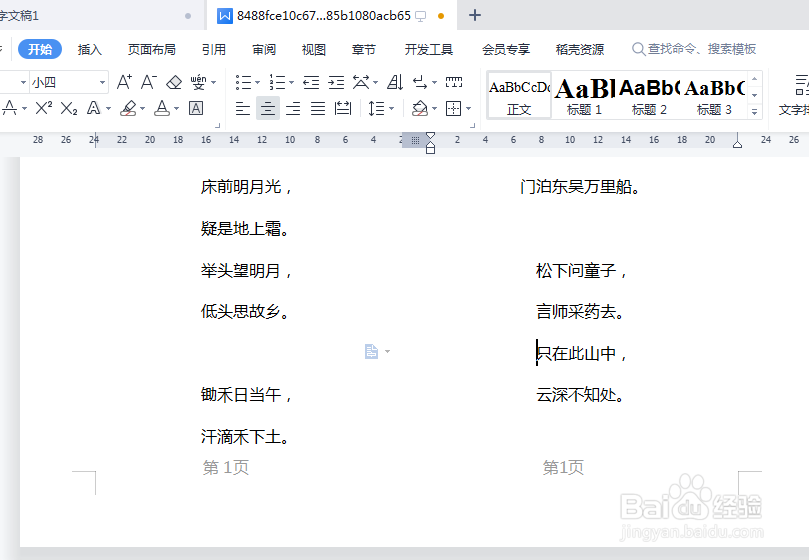1、首先运行office软件,打开一份word文档,如图;

2、接着点击插入-页眉页脚,进入页眉页脚编辑状态
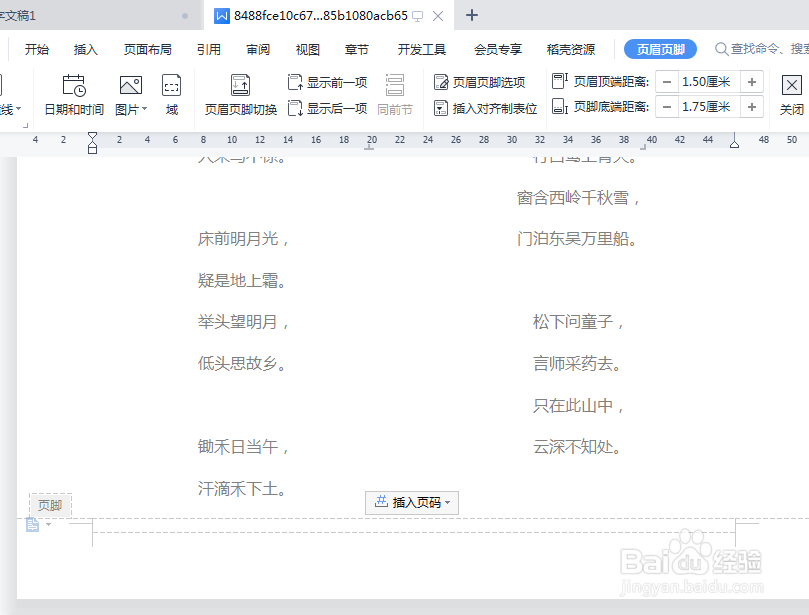
3、然后在两栏处分别输入“第页”和“第页”,并调整位置。
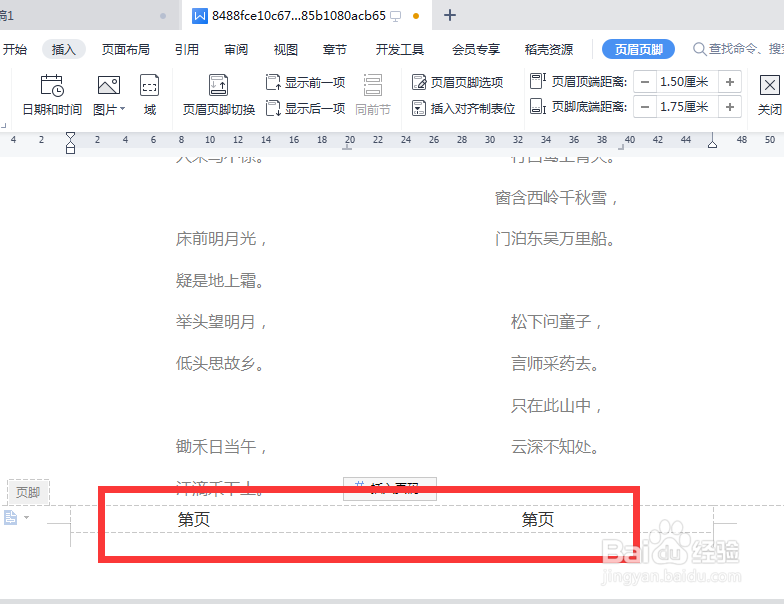
4、再连续按住Ctrl+F9键两次,这时会出现两个大括号。在首栏的大括号内输入{ ={ PAGE }*2-1}。在第二栏的大括号内输入{ ={ PAGE }*2}。

5、然后选中选种大括号内的代码,在点击上方“域”

6、在弹出的提示框,选择域名“当前页码”点击确定。
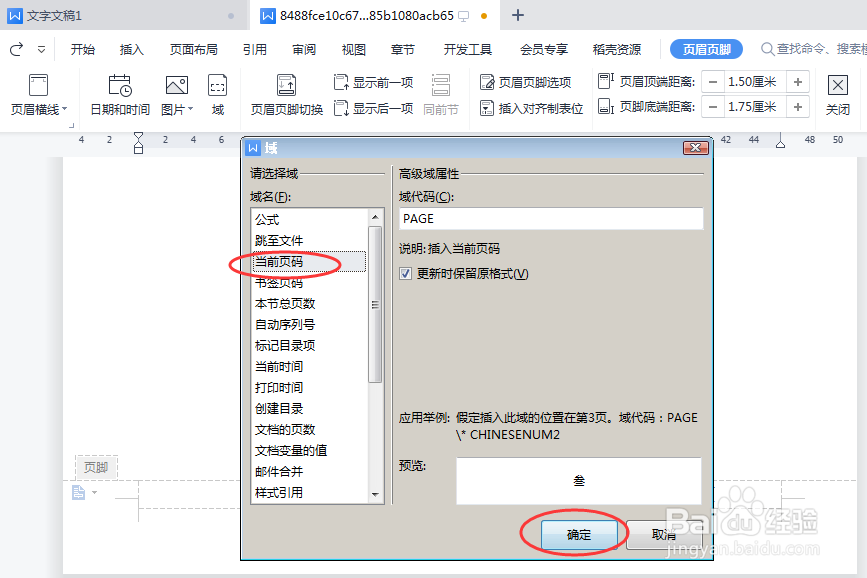
7、这样就可以对分栏文档每页都添加页码啦,如图所示。
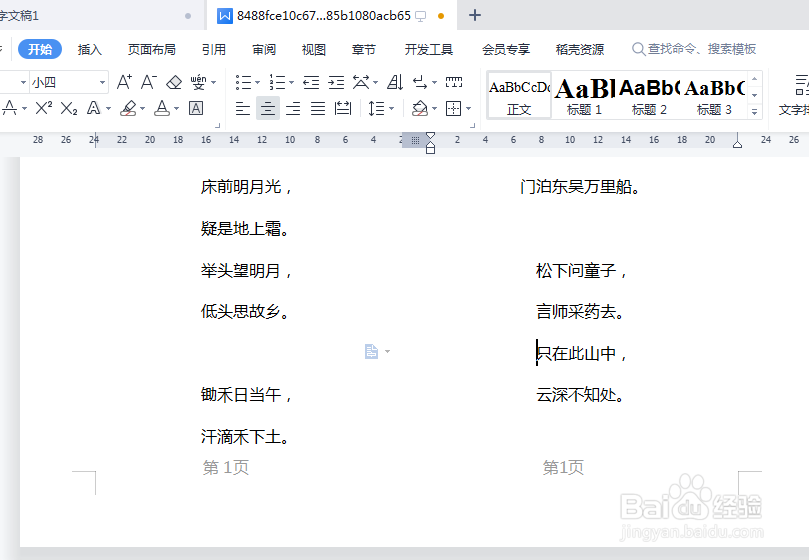
时间:2024-10-13 13:45:43
1、首先运行office软件,打开一份word文档,如图;

2、接着点击插入-页眉页脚,进入页眉页脚编辑状态
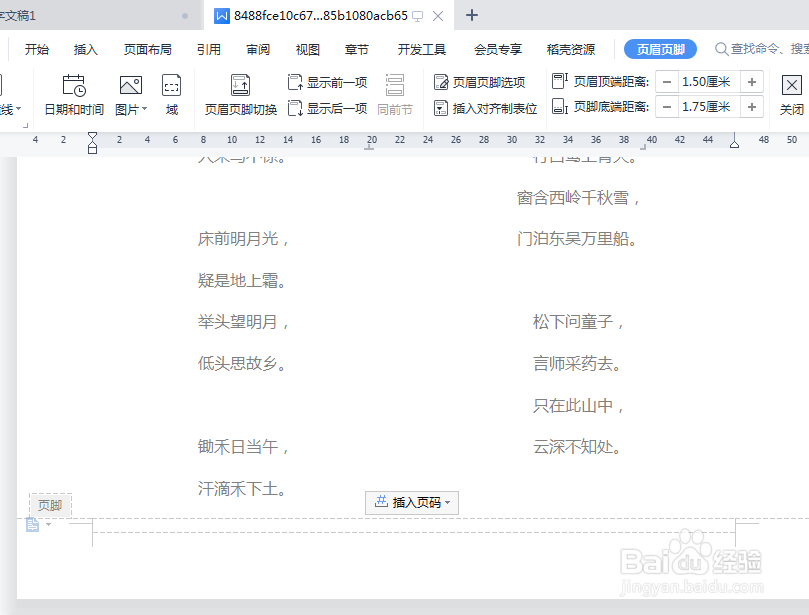
3、然后在两栏处分别输入“第页”和“第页”,并调整位置。
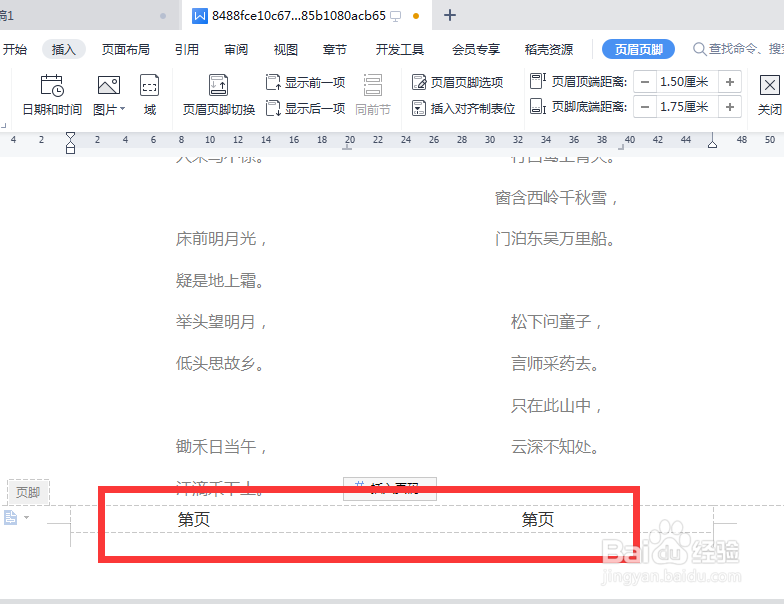
4、再连续按住Ctrl+F9键两次,这时会出现两个大括号。在首栏的大括号内输入{ ={ PAGE }*2-1}。在第二栏的大括号内输入{ ={ PAGE }*2}。

5、然后选中选种大括号内的代码,在点击上方“域”

6、在弹出的提示框,选择域名“当前页码”点击确定。
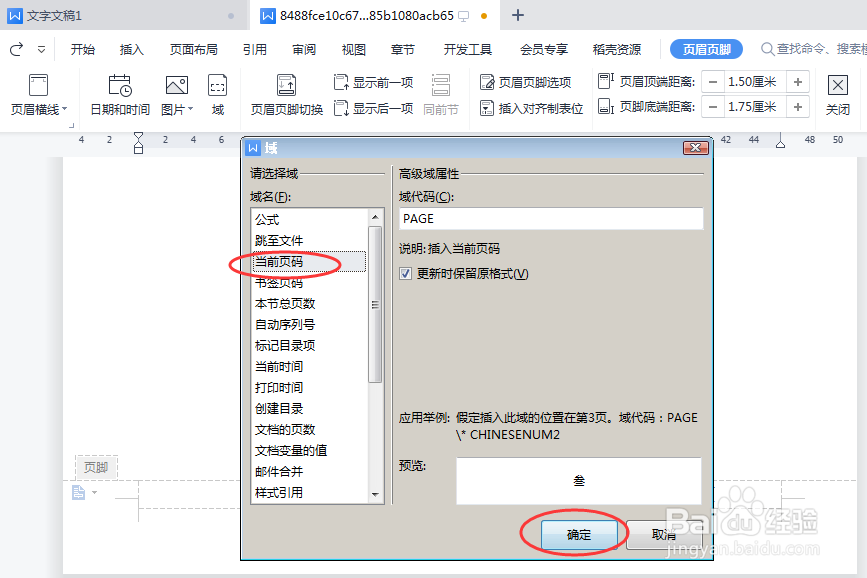
7、这样就可以对分栏文档每页都添加页码啦,如图所示。